Final Cut Proユーザガイド
- ようこそ
-
- Final Cut Pro 10.5の新機能
- Final Cut Pro 10.4.9の新機能
- Final Cut Pro 10.4.7の新機能
- Final Cut Pro 10.4.6の新機能
- Final Cut Pro 10.4.4の新機能
- Final Cut Pro 10.4.1の新機能
- Final Cut Pro 10.4の新機能
- Final Cut Pro 10.3の新機能
- Final Cut Pro 10.2の新機能
- Final Cut Pro 10.1.2の新機能
- Final Cut Pro 10.1の新機能
- Final Cut Pro 10.0.6の新機能
- Final Cut Pro 10.0.3の新機能
- Final Cut Pro 10.0.1の新機能
-
- 用語集
- 著作権

Final Cut Proで外部オーディオファイルを利用する
多くの場合、ポストプロダクションのプロフェッショナルは、(Final Cut Proに付属している1300以上ものロイヤルティフリーのサウンドエフェクトに加えて)ストック用の音楽とサウンドエフェクトをダウンロードして各自のオーディオファイルのライブラリに保管しています。
「写真とオーディオ」サイドバーの「サウンドエフェクト」カテゴリに、外部のオーディオファイルのコレクションにリンクするカスタムなフォルダを作成できます。これによってすべてのFinal Cut Proプロジェクトのファイルにすばやくアクセスできます。これらのカスタムフォルダには複数の階層のサブフォルダを含めることができるので、好みの方法でオーディオファイルを整理しておけます。
外部のオーディオライブラリのファイルを追加または削除した場合、その変更はFinal Cut Proを終了して再度開いたときに「サウンドエフェクト」カテゴリに反映されます。
以下の手順では、オーディオファイル一式(サウンドエフェクトや音楽など)がすでにMac上のフォルダに保存されていることを前提としています。
Finderで、Final Cut Proから利用したいオーディオファイルを含む最上位のフォルダを選択します。
「ファイル」>「エイリアスを作成」と選択します(またはCommand+Lキーを押します)。
Finderで「移動」>「フォルダへ移動」と選択してから、「フォルダの場所を入力」フィールドに以下のように入力します:
/ライブラリ/Audio/Apple Loops/Apple/Final Cut Pro Sound Effects/
「移動」をクリックします。
「Final Cut Pro Sound Effects」フォルダがFinderで開きます。
Finderで、「Final Cut Pro Sound Effects」フォルダにカスタムなオーディオフォルダのエイリアスをドラッグします。
フォルダ名の末尾の「のエイリアス」という文字を削除します。
Final Cut Proで、「写真とオーディオ」サイドバーが表示されていない場合は、以下のいずれかの操作を行います:
Final Cut Proウインドウの左上隅にある「写真とオーディオ」ボタンをクリックします。
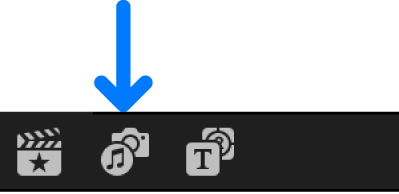
「ウインドウ」>「移動」>「写真とオーディオ」と選択します(またはShift+Command+1キーを押します)。
「写真とオーディオ」サイドバーで、「サウンドエフェクト」カテゴリを選択します。
ブラウザの右上隅にある検索フィールドの上のポップアップメニューをクリックします。
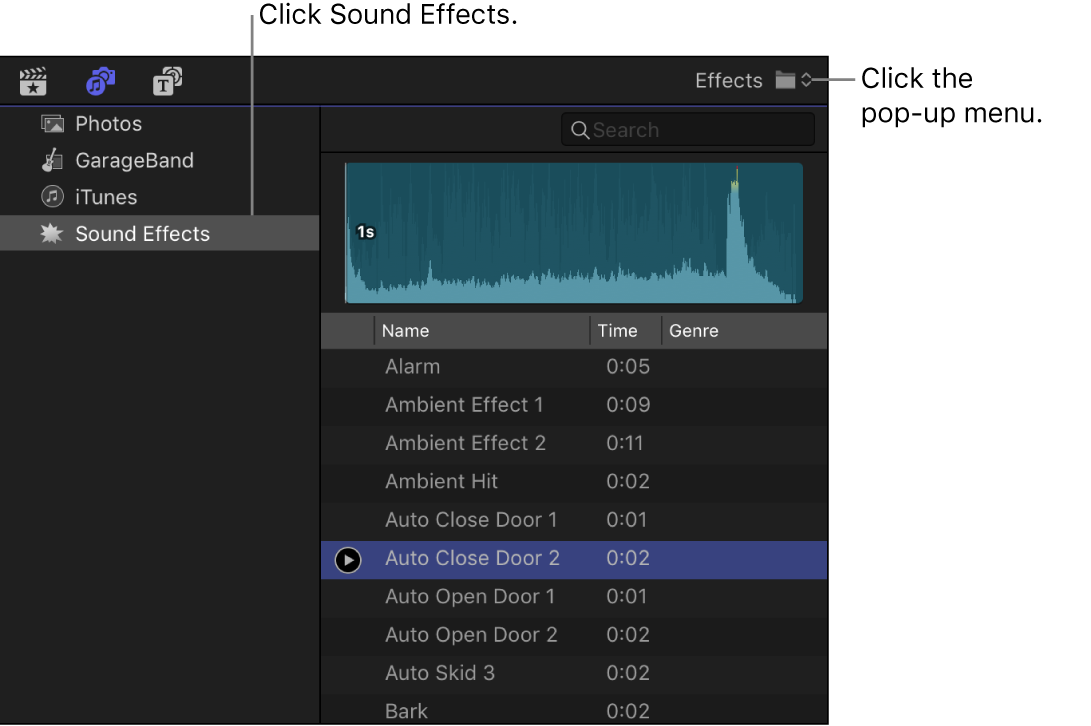
メニューの「Final Cut Proサウンドエフェクト」セクションにカスタムなオーディオフォルダおよびサブフォルダが表示されます。
カスタムなオーディオフォルダ内のクリップにアクセスするには、以下のいずれかの操作を行います:
ポップアップメニューからカスタムなオーディオフォルダ(またはそのサブフォルダ)を選択します。
検索フィールドにテキストを入力してクリップ名を検索します。
該当するクリップがブラウザに表示されます。
カスタムなオーディオフォルダからプロジェクトまたはライブラリにオーディオクリップを追加する方法については、Final Cut Proでミュージックとサウンドを追加するを参照してください。
注記:デフォルトでは、「写真とオーディオ」サイドバーの「サウンドエフェクト」カテゴリから追加された各クリップには「エフェクト」ロールが割り当てられます。クリップのロールの割り当てを変更する方法については、Final Cut Proでロールを表示する/割り当てを変更するを参照してください。